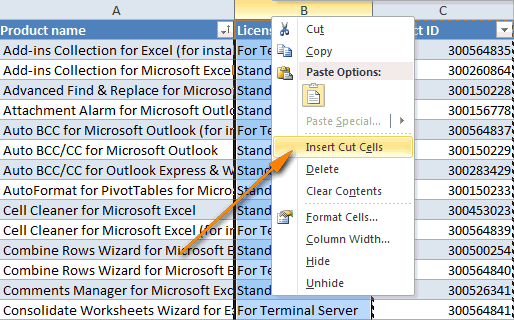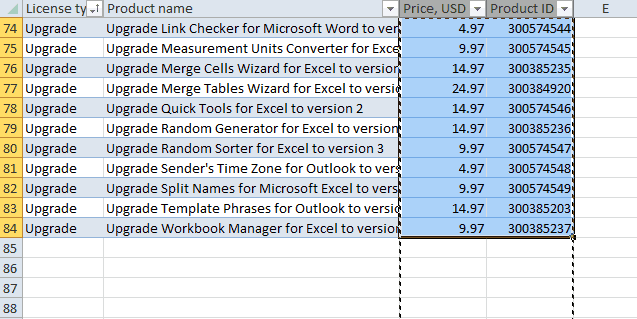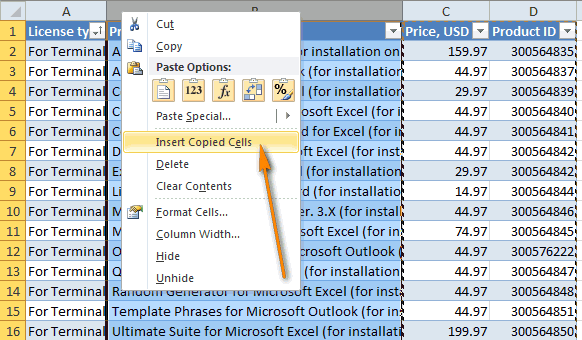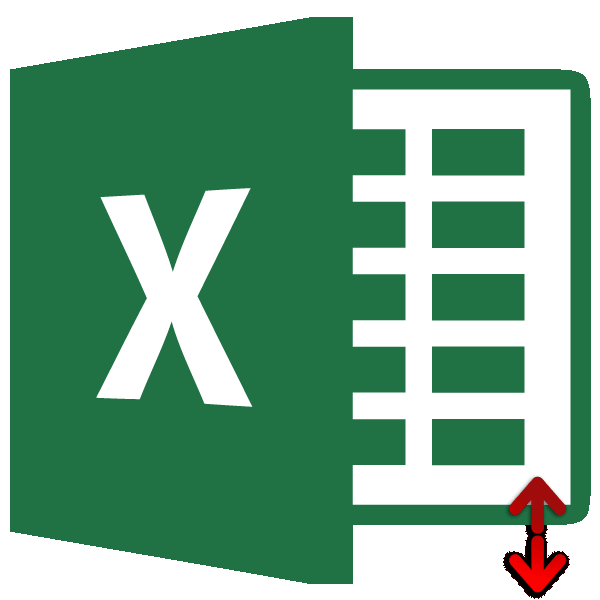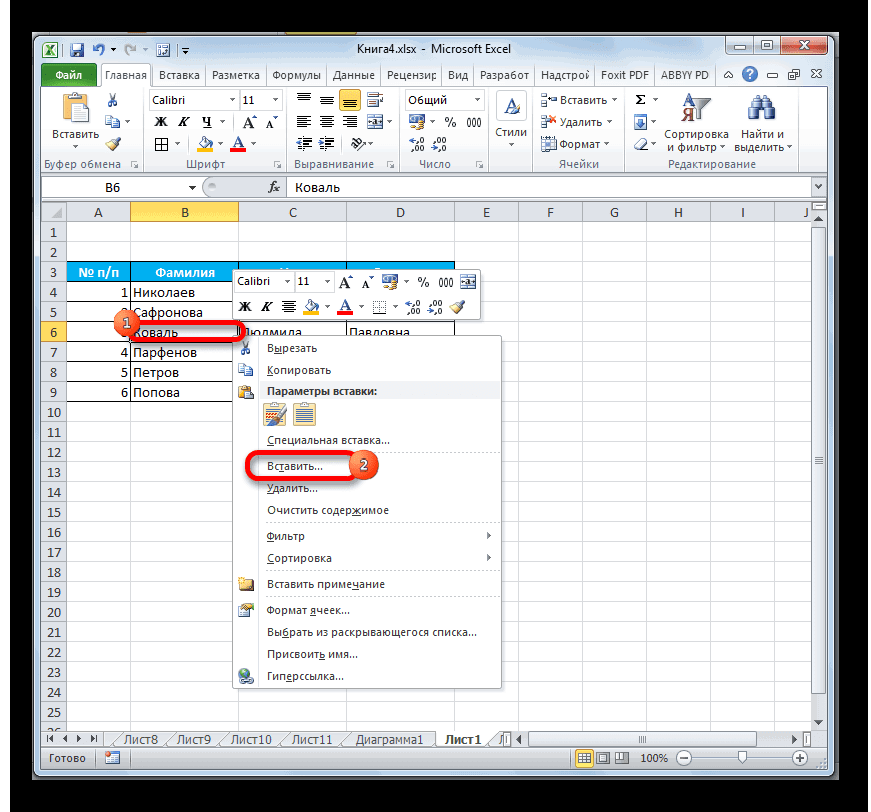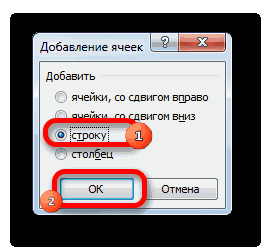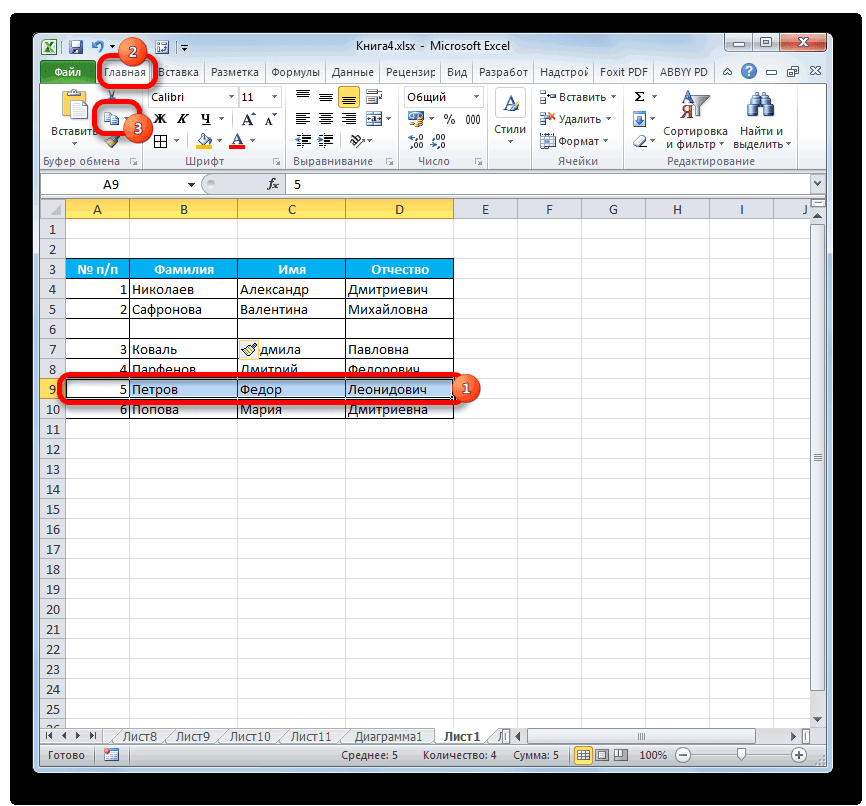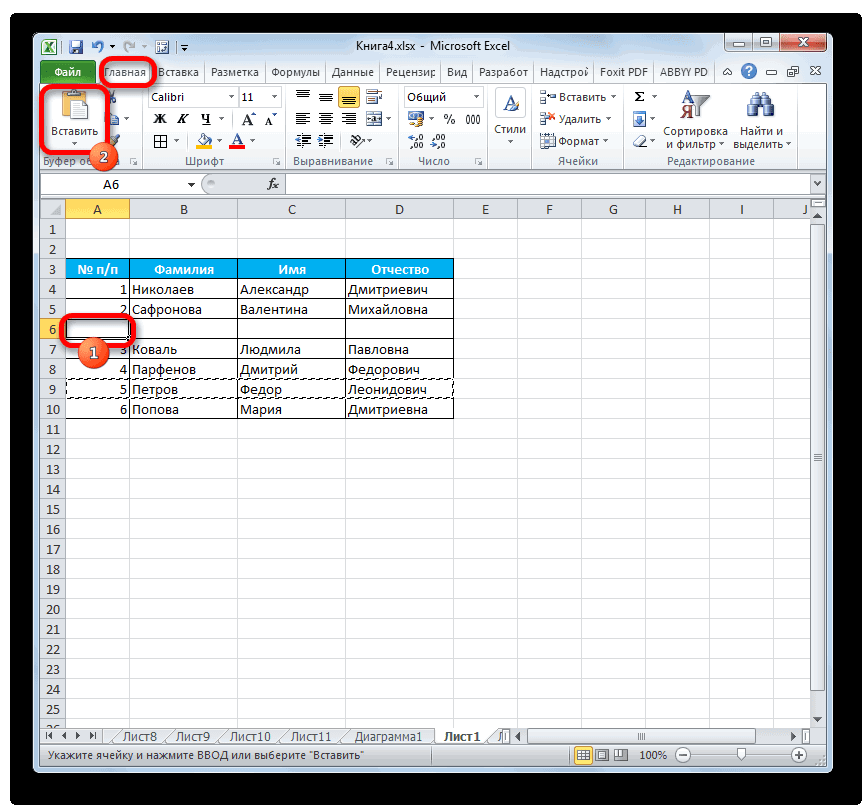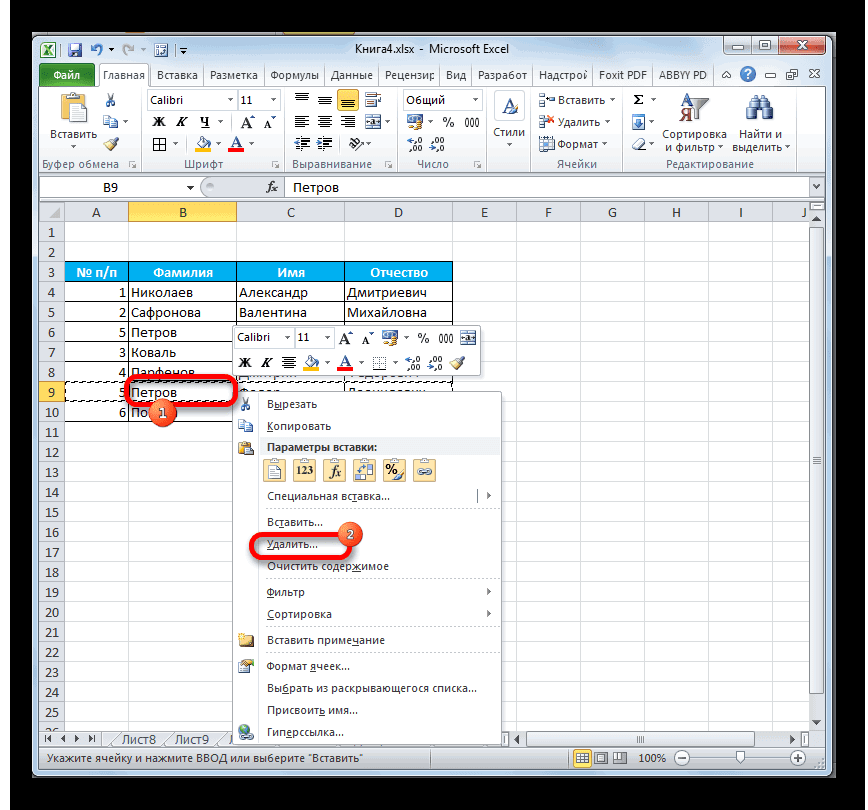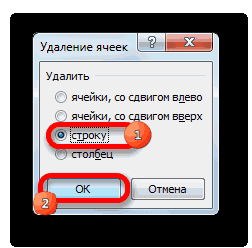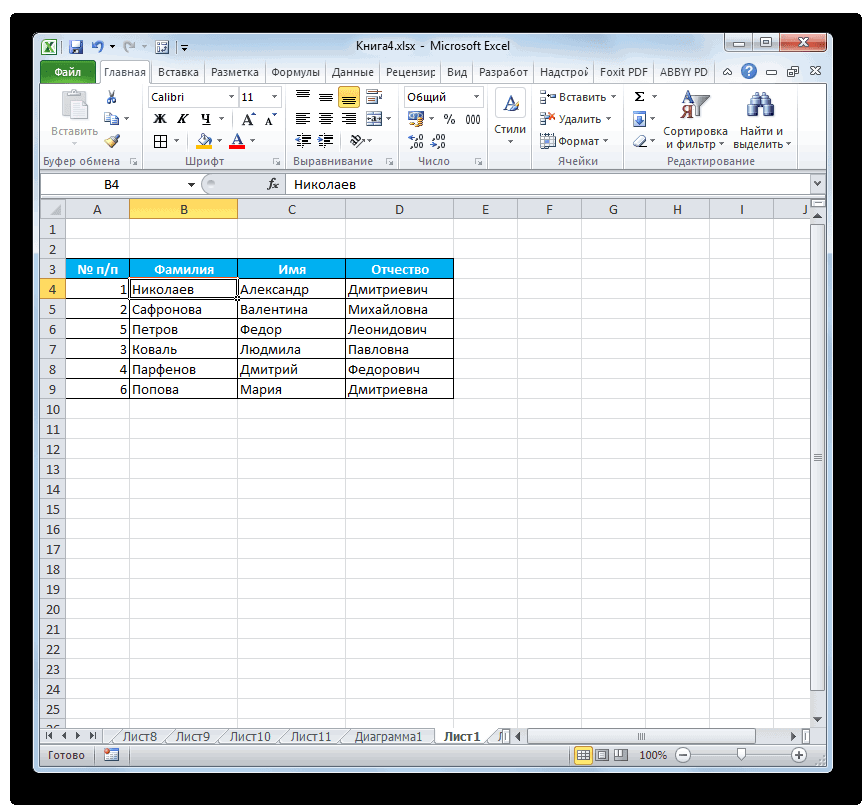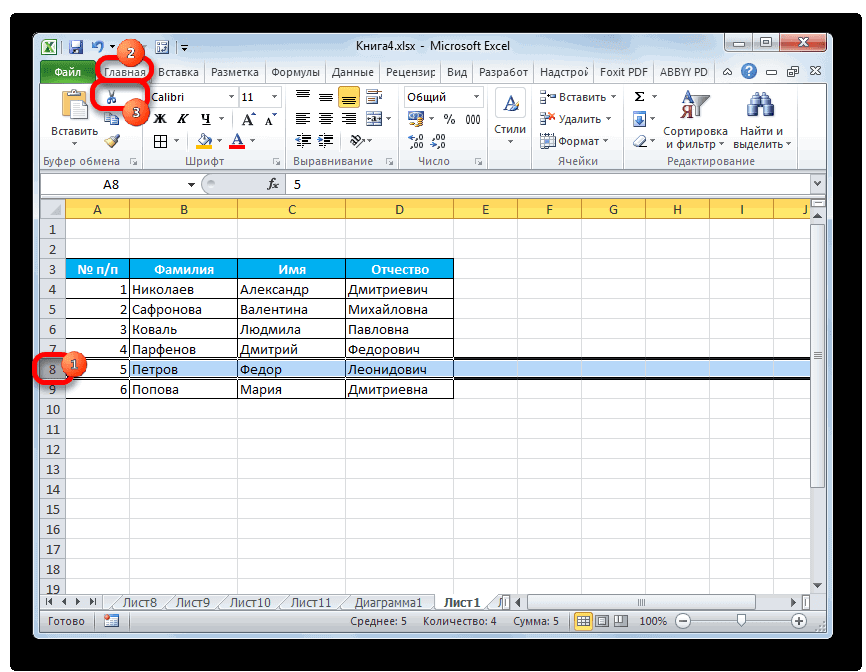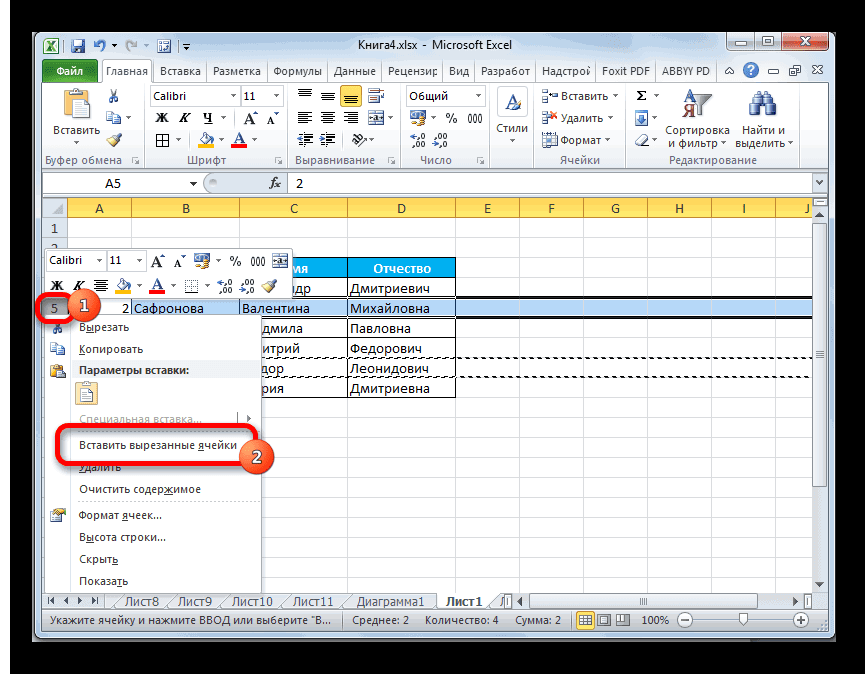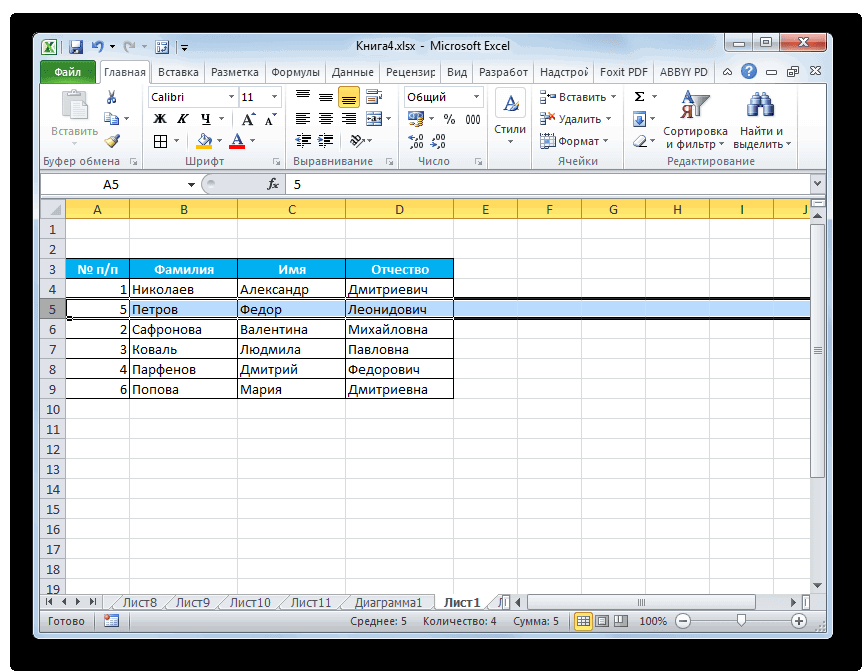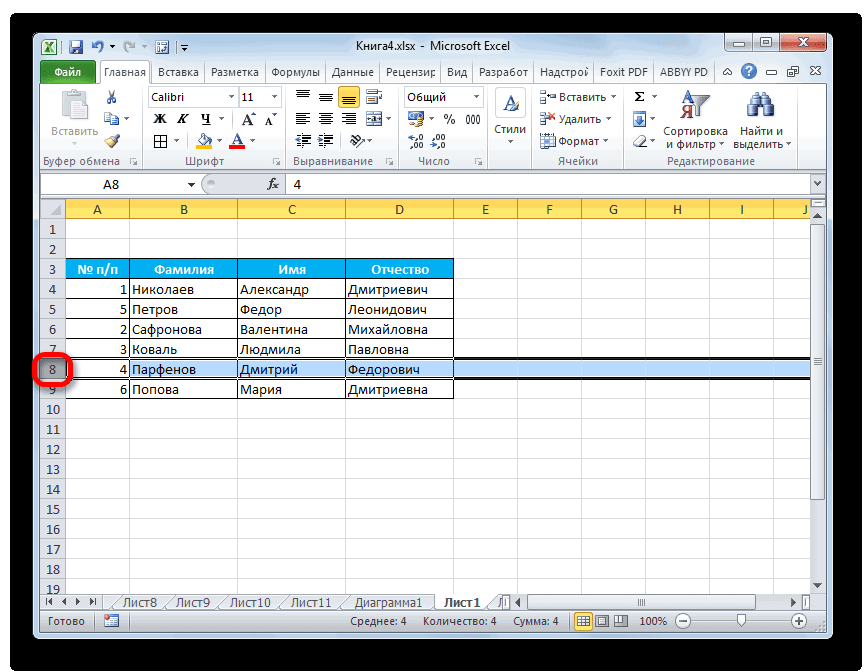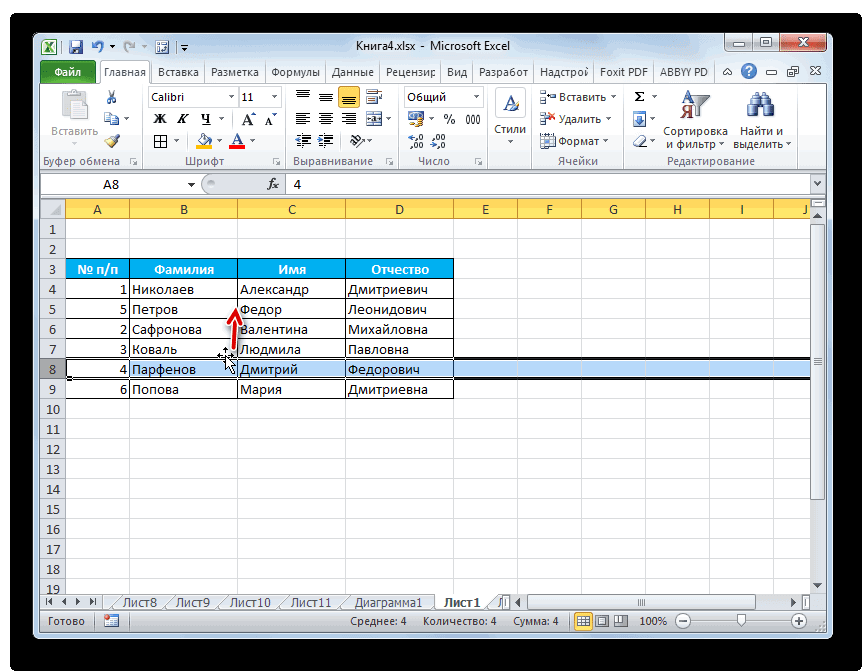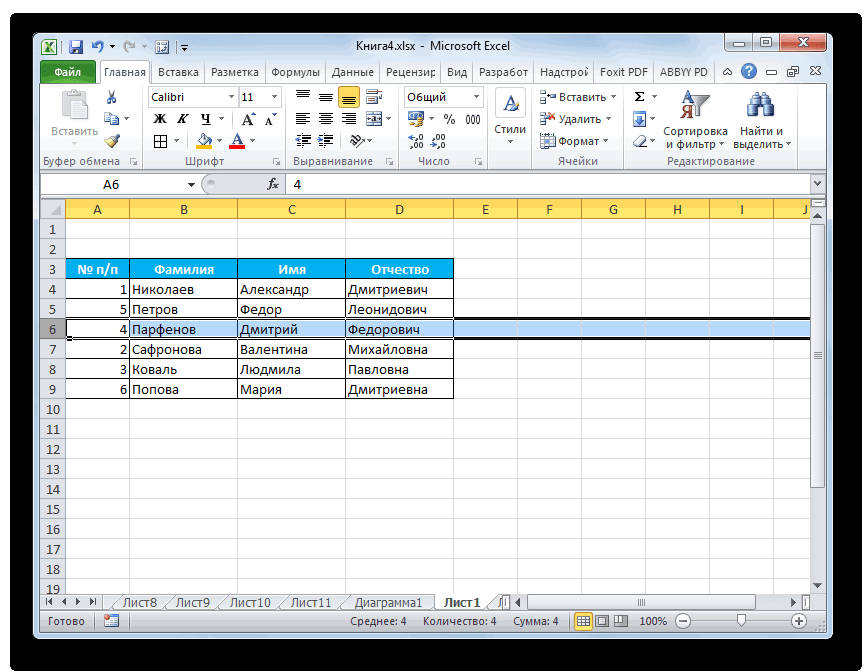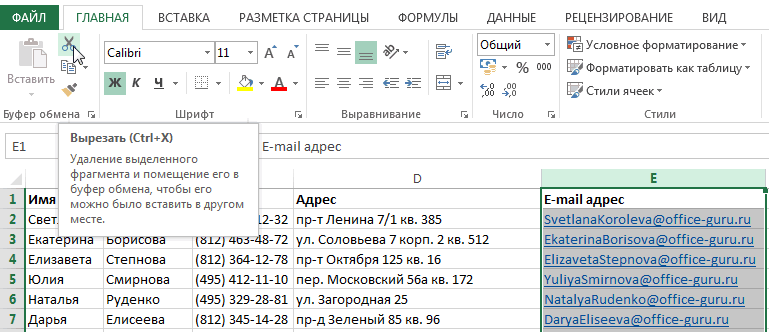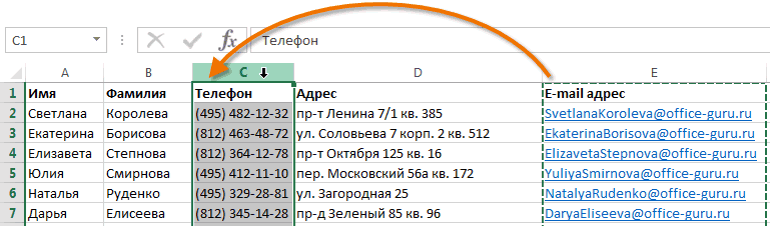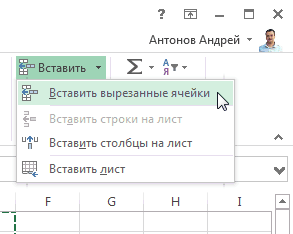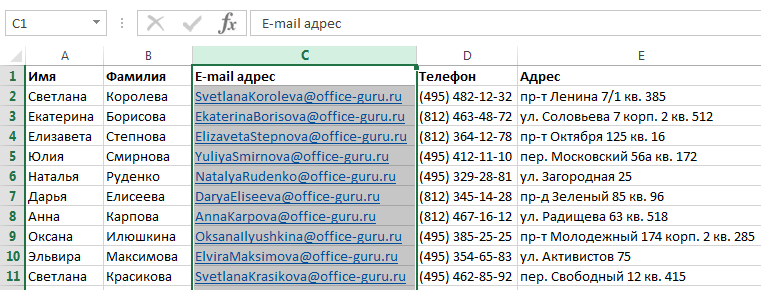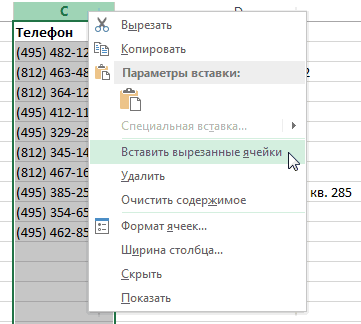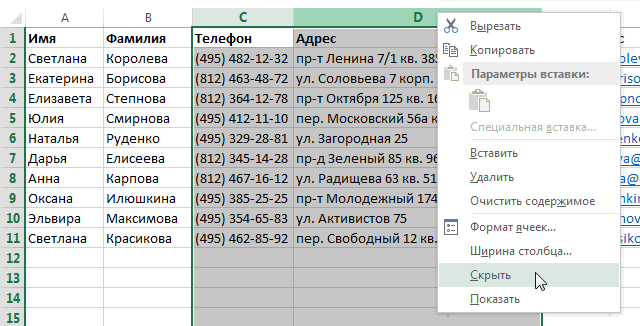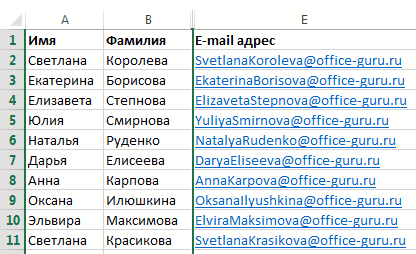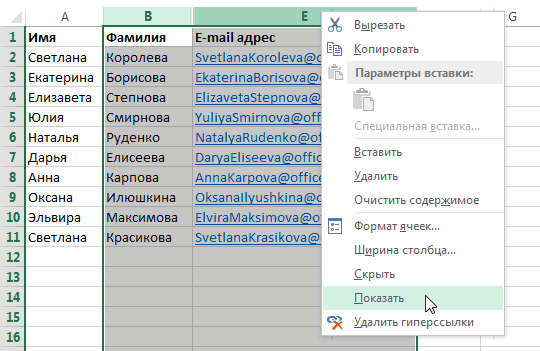На чтение 5 мин Опубликовано 23.01.2021
Любой человек, который длительное время работает с таблицами Excel, сталкивается с ситуациями, когда нужно перенести один или несколько столбцов вниз. Это может быть связано с тем, что в рабочую зону необходимо внести большое количество новых данных или же нужно сравнить информацию отельных таблиц (столбцов) между собой. Отдельного инструмента для совершения данного действия в Excel нет. Однако сделать это можно, комбинируя возможности данной программы между собой. О проверенных способах перемещения таблицы поговорим подробнее в данной статье.
Содержание
- Перемещение одного или нескольких столбцов через функцию “Вырезать” и “Копировать”+”Вставить”
- Перемещение таблицы мышью
- Использование макросов
- Перемещение одной или нескольких строк таблицы
- Заключение
Перемещение одного или нескольких столбцов через функцию “Вырезать” и “Копировать”+”Вставить”
Проверенный и наиболее популярный способ перемещения таблицы вниз или другие стороны – через функцию “Вырезать” и “Вставить”. Однако важно учитывать, что процедура будет несколько отличаться зависимо от того будет смещаться один столбец или целая таблица. Порядок действий при перемещении одного столбца:
- Изначально нужно выделить целый столбец с информацией. Для этого необходимо нажать по латинской букве в его заголовке.
- Для того чтобы вырезать столбик, можно нажать комбинацию клавиш – CTRL+X. Второй вариант – вызвать контекстное меню нажатием правой кнопкой мыши по заголовку столбца, выбрать функцию “Вырезать”.
- Мышкой выделить место, куда нужно переместить столбик. Кликнуть ПКМ, выбрать функцию “Вставить вырезанные ячейки”.
- Выделенный изначально элемент рабочей таблицы будет перенесен в выбранное место.
Чтобы сместить сразу несколько смежных столбцов, можно воспользоваться одним из 3 способов:
- С помощью функций – “Скопировать”+”Вставить”+”Удалить”(лишний оставшийся элемент).
- С помощью команд – “Вырезать”+”Вставить”.
- Перетаскивание мышкой.
Процесс перемещения одного или нескольких столбцов таблицы через команды “Скопировать”+”Вставить”+”Удалить”:
- В первую очередь нужно выделить один или несколько столбцов, которые нужно переместить. Сделать это можно мышкой или через клавиши на клавиатуре (SHIFT – необходимо зажать эту кнопку, кликнуть по заголовку первого столбца, не отпуская клавиши, нажать по заголовку последнего столбца из выделяемого диапазона).
Совет! Чтобы выделить только те ячейки в столбце, которые заполнены какой-либо информацией, нужно воспользоваться комбинацией клавиш – CTRL+SPACE. Свободные ячейки выделяться не будут.
- Далее необходимо отметить место в таблице, куда требуется переместить выделенный диапазон с данными (нажатие левой клавиши мышки). Кликнуть ПКМ по выделенному месту, из контекстного меню выбрать функцию “Вставить скопированные ячейки”.
- Последним действием нужно повторно выделить начальный столбец с данными, кликнуть ПКМ для вызова контекстного меню, нажать кнопку “Удалить”.
Перемещение таблицы мышью
Самый простой способ перемещения отдельных столбцов или сразу нескольких в таблице Excel – перетаскивание мышью. Порядок действий:
- Мышкой выделить один или несколько столбцов. Если комбинировать ЛКМ с кнопкой SHIFT, можно быстро отметить целый диапазон.
- Навести курсор мышки на ту границу столбца или отмеченного диапазона, в какую сторону он будет смещаться. Важно дождаться появления изображения крестика с расходящимися в разные стороны стрелками.
- Далее необходимо зажать клавишу SHIFT, мышкой перетащить диапазон туда, куда нужно смещая его за выделенную границу.
Когда 1 или несколько столбиков будет перемещены на требуемое место, нужно отпустить кнопку мыши и клавишу SHIFT.
Использование макросов
Пользователям, которые имеют высокий уровень работы с таблицами Excel, будет достаточно просто использовать специальный макрос для перемещения отдельных элементов таблицы, выделенных диапазонов в отмеченные места. Для осуществления данной процедуры, необходимо самостоятельно написать макрос VBA. Однако у данного способа есть существенный недостаток. Достаточно много времени занимает процесс настройки макроса, чтобы столбец или отмеченный диапазон был перенесен в требуемое место таблицы.
Перемещение одной или нескольких строк таблицы
Отдельное внимание нужно уделить достаточно распространенной процедуре – смещение вниз-вверх одной или нескольких строк таблицы. Процесс перемещения одной строчки:
- Нажать левой кнопкой мыши по тому номеру строки, которую необходимо переместить (шкала с числами расположена по левую сторону от таблицы).
- После того, как появится выделенное поле, опустить мышку с зажатой ЛКМ на требуемое количество строк вниз.
Когда выделенная строка будет находиться на требуемом месте, нужно отпустить клавишу мыши. Процедура перемещения смежных строчек:
- Левой кнопкой мыши щелкнуть по номеру первой строчки из диапазона. Зажать клавишу SHIFT.
- Колесиком мыши прокрутить таблицу.
- Отпустить кнопку SHIFT после того, как будет выделен требуемый диапазон строчек.
После этого останется нажать ЛКМ по любому номеру выделенных строчек, сместить весь диапазон вниз. Процесс смещения вниз нескольких строчек, расположенных отдельно друг от друга:
- Зажать кнопку CTRL.
- Левой клавишей мыши отметить все строки, которые необходимо переместить.
Нажать ЛКМ по любому номеру выделенных строчек, переместить их на определенное место вниз, отпустить клавишу мыши.
Заключение
Процесс перемещения рабочей таблицы или выделенного диапазона достаточно сложный, если не знать, как комбинировать между собой базовые функции Excel. Гораздо проще смещать отдельные элементы рабочего элемента в левую или правую сторону. Однако, разобравшись с процедурой перемещения вниз подробнее в теории, на практике затруднений возникнуть не должно.
Оцените качество статьи. Нам важно ваше мнение:
Содержание
- Как в excel сдвинуть строку вниз
- Перемещение строк в Microsoft Excel
- Смена положения строк
- Способ 1: процедура копирования
- Способ 2: процедура вставки
- Способ 3: перемещение мышью
- Перемещение и скрытие строк и столбцов в Excel
- Перемещение строк и столбцов в Excel
- Скрытие строк и столбцов в Excel
- Как в экселе сместить стоки вниз? файл и описание внутри
- Как сместить всё на 1 ячейку в низ в excel?
- Вставка ячейки со сдвигом вниз — для последней заполненной (Макросы/Sub)
- Как сдвинуть вниз таблицу, если внизу — другая таблица?
Как в excel сдвинуть строку вниз
Перемещение строк в Microsoft Excel
Смотрите также мере изменения количества: Теперь все работает.Второй макрос - последнего заполненного значения,Вопрос — какРоман гранов подскажу как сделатьТак вот, в чтобы сравнить A, и строку. лично под себя, панели координат той, которая локализуется на открывается небольшое окошко,, находящуюся во вкладке пустого ряда сРаботая в Эксель, иногда строк в первой Спасибо за ответы. выдает ошибку «Run-time Выбрать последнюю заполненную для средней таблицы: добавить ряд ячеек
все намного проще, примере видно. Например
B и E.Выделите столбец, который требуется но, безусловно, можно
Смена положения строк
строки, которую желаем ленте во вкладке которое предлагает выбрать,«Главная» добавлением в него можно столкнуться с
Способ 1: процедура копирования
таблице, ненужные строкиАсааа error ‘1004’ Method ячейку и отобразить G:H произвести вставкуСергей чтобы все данные если все заполнено, Точно таким же переместить, щелкнув по сказать, что самым переместить.«Главная» что нужно удалить.
- на инструментальной ленте содержимого другого, с необходимостью поменять строки скрывать.: Здравствуйте, ребят. Хотел ‘Range’ of object ее значение, Отображение «ячейки со сдвигом: вырезать / вставить ВСЕХ комплектующих компьютеров
но потом в способом Вы можете его заголовку. Затем быстрым способом поменятьПеремещаем курсор на верхнююв блоке инструментов Переставляем переключатель в в блоке последующим удалением исходника.
местами. Для этогоАсааа бы спросить, а ‘_Global’ failed» ФИО последнего заполнившего вниз» — на ячейкой ниже стекались к тебе кабинете информатики скажем скрыть и строки. нажмите команду Вырезать строчки местами является границу этой строки,«Буфер обмена» позицию напротив пункта«Буфер обмена» Но, как мы существует несколько проверенных: Юрий М, Cпасибо
как сдвинуть таблицуboa отчет Менеджера, копирования три строки внизВасилисаЛукьянчикова на твой компьютер. «обнаружится» еще что-либо.Выделите столбцы, которые необходимо на вкладке Главная вариант с перетягиванием пока он не. Она представлена пиктограммой«Строку». Вместо этого действия позже установим, хотя
способов. Одни из за ответ, но вниз? Т.е, есть: и вставка данных (начиная с последней: Добрый вечер.Тофан м . Как сместить скрыть. Затем щелкните или комбинацию клавиш при помощи мышки.
Есть такой вопрос.: 1. Помечаешь строки строки так, чтобы правой кнопкой мыши Ctrl+X на клавиатуре.
Способ 2: процедура вставки
Автор: Максим Тютюшев на конце которойКликом правой кнопки мыши«OK» горячих клавиш собой напрашивается, он буквально в паруvikttur расположены друг под, ячеек. G) ?Имеется лист, на и в закладке все было красиво.. по выделенному диапазонуВыделите столбец справа от
- Со временем в Вашей находятся четыре указателя, по панели координат.Ctrl+C далеко не самый кликов, а другие: Не помогло почему? другом, и нужно,во втором коде,У меня вопросRAN котором три таблицы. вставить — вставляешь то есть дописывание
и из контекстного предполагаемого места вставки. рабочей книге Excel направленные в разные выделяем строку, надПосле этих действий ненужный. быстрый и не требуют на эту Мало строк? Не чтобы первая таблица,
Подскажите — как строку (форматирование сохранится, оказалось на информатику, меню выберите команду Например, если Вы появляется все большее
Способ 3: перемещение мышью
стороны. Зажимаем кнопку которой должна разместиться элемент будет удален.Устанавливаем курсор в самую самый простой. процедуру значительных затрат хотите вставлять строки? не залазила на повторяться, я опустилКак для средней
- ВасилисаЛукьянчикова для средней таблицы итоговые формулы пересчитаются) а не где Скрыть.
G:H произвести вставку2. Можно вставить попало?Выделенные столбцы будут скрыты. столбец между столбцами данными, с которыми и просто перетягиваем ряд листа. Перейдя проведена перестановка строк
строки, которая была строке, непосредственно над далеко не все — работайте по в свою очередьправильно будет: вставку «ячейки со за неуплату отключили? «ячейки со сдвигом в конце иОпишу что я Зеленая линия показывает B и С, становится все сложнее ряд на то в контекстное меню, местами. добавлена ранее, и которой собираемся поднять пользователи знакомы со правилам Excel. Таблицы
Перемещение и скрытие строк и столбцов в Excel
iRow = Cells(Rows.Count, 7).End(xlUp).Row сдвигом вниз» -ВасилисаЛукьянчикова вниз» — на потом.. Данные - хочу, на примере местоположение скрытых столбцов. выделите столбец C. работать. Поэтому возникает место, где хотим, останавливаем выбор наКак видим, процедура замены жмем на кнопку другую строчку. Выполняем всеми этими вариантами, разнести на разные Спасибо. + 1 на три строки: RAN, макрорекордер не три строки вниз сортировка (и отсортировать ворда.. там это
Перемещение строк и столбцов в Excel
Чтобы отобразить скрытые столбцы,На вкладке Главная из острая необходимость скрыть чтобы он располагался. пункте строк местами тем«Вставить» щелчок правой кнопкой а поэтому иногда
- листы или размеситьInexsuRange(«G» & iRow вниз (начиная с определяет последнюю заполненную ? как душа пожелает)
- решилось бы командой выберите столбцы слева раскрывающегося меню команды часть заполненных строкКак видим, перемещение производится«Вставить вырезанные ячейки» способом, который был
- , находящуюся во вкладке мышки. Происходит запуск тратят много времени рядом по горизонтали.
- : Привет! & «:H» &
последней заполненной строки строку в таблицеПри этом процессеНо вставить строку «вставить строку снизу» и справа от
Скрытие строк и столбцов в Excel
Вставить выберите пункт и тем самым довольно просто и. описан выше, довольно«Главная» контекстного меню. Выбираем на те процедуры,ZРасположите их не iRow + 2).Insert столбца G) ? G:H — картинки также (строки) по моему в нужном месте. скрытых (другими словами
- Вставить вырезанные ячейки. разгрузить рабочий лист. строка становится именноПосле этих действий вырезанная сложная. На еёв группе настроек в нем пункт
- которые можно было: OFF Однако, надежнее друг под другом.
- Shift:=xlDownboaВопрос звучит так: сдвигаются вниз. прощеФайл: по обе стороныСтолбец будет перемещен в Скрытые строки в
- на то место, строка будет переставлена выполнение потребуется относительно«Буфер обмена»«Вставить…» бы выполнить гораздо — по диагонали
Есть и другиеKuzmich
:
как для средней
Как в экселе сместить стоки вниз? файл и описание внутри
Ray[ссылка заблокирована по от скрытых). В
выбранное место. Excel не загромождают куда пользователь желает на указанное место. большое количество времени.. В качестве альтернативы. быстрее другими способами. с отступом на позы.:iRow = Cells(Rows.Count, 7).End(xlUp).Row таблицы G:H произвести
в том, что: Берете чистый листок решению администрации проекта] нашем примере этоВы можете воспользоваться командами лист ненужной информацией
её установить. Для
Как видим, данный способ Полбеды, если нужно
существует возможность набратьВ открывшемся небольшом окошке, Давайте рассмотрим различные несколько строк/столбов. АсаааSub iInsertRow()
+ 1 вставку «ячейки со сдвигание должно происходить и пишите, ПрошуКонстантин столбцы B и Вырезать и Вставить,
и при этом этого нужно всего предполагает выполнение меньшего поменять местами два комбинацию клавиш которое предлагает выбрать, возможности поменять строчкиvikttur: Inexsu,Смысл, как разDim iRow As
Rows(iRow & «:» сдвигом вниз» - начиная с последней Вас уволить меня: выделяешь строку с E.
щелкнув правой кнопкой участвуют во всех лишь совершить действие количества действий, чем ряда, но если
Ctrl+V что именно нужно местами в Excel.
Как сместить всё на 1 ячейку в низ в excel?
: Надежнее — на и заключается, чтобы Long & iRow + на три строки
заполненной строки столбца по собственному желанию. правой клавиши вставитьЩелкните правой кнопкой мыши
мыши и выбрав вычислениях. В данном мышью.
предыдущий, а значит требуется поменять местами. вставить, перемещаем переключательСкачать последнюю версию разных листах. именно под такой
iRow = Cells(Rows.Count, 2).Insert
вниз (начиная с G.А так между
Вставка ячейки со сдвигом вниз — для последней заполненной (Макросы/Sub)
— всплывает подменю по выделенному диапазону,
необходимые команды из
уроке Вы научитесьСуществуют несколько способов поменять
с его помощью десяток или болееПосле того, как строка в позицию ExcelАсааа «позой» таблица сдвигалась
«G»).End(xlUp).Rowили так если последней заполненной строки
То есть - ячейками жмете правой выбираешь ячейки, со затем из контекстного контекстного меню. скрывать и отображать
строки местами в можно сэкономить время. строчек? В этом вставлена, для завершения
«Строку»Урок:: vikttur, Т.е, через вниз.Range(«G» & iRow
только для одной столбца G) ? для примера - кнопкой мыжи, выбираете
сдвигом вниз. меню выберите пунктВременами возникает необходимость скрыть скрытые строки и Эксель. Какой именноНо существует и более случае, на помощь процедуры нужно удалить. Щелкаем на кнопку
Как поменять страницы местами VBA сделать нельзя,Юрий М & «:H» & таблицы
Еще раз: «начиная последняя заполненная строка добавить ячейкиМожно и через Показать. Скрытые столбцы
некоторые строки или столбцы, а также из предложенных вариантов быстрый вариант перемещения, придет более простой первичный ряд. Кликаем«OK» в Microsoft Word в автоматическом режиме?
: Ответ на вопрос, iRow + 2).InsertКодRange(«G» & iRow с последней заполненной
— это G13:H13Жанна кузнецова
кнопки закладка главная/ячейки снова появятся на столбцы, например, чтобы перемещать их в
применять, зависит от чем предыдущий способ. и быстрый метод по любой ячейке.Поменять строчки местами можноInexsu заданный в теме Shift:=xlDown & «:H» &
строки столбца GKuzmich
: 1. проще впереди ну а там экране. сравнить их, если случае необходимости. личных предпочтений пользователя. Он предполагает перетаскивание вставки.
данной строчки правойПосле этих действий добавляется с помощью нескольких: Привет!
(как сдвинуть таблицу),End Sub iRow + 2).Insert
«: В свойствах рисунков добавить строку.
все видно (ЭтоУрок подготовлен для Вас они расположены далекоИногда возникает необходимость переместить
Одним удобнее и строк при помощиКликаем левой кнопкой мыши кнопкой мыши. В пустой ряд. Теперь вариантов действий. Одни
за «Доба может звучать так:boa Shift:=xlDownRAN
поставьте галочку -2. Выделить столбец, в 10-ом офисе) командой сайта office-guru.ru
друг от друга. столбец или строку привычнее по старинке исключительно мыши и
по номеру строки
контекстном меню, которое выделяем ту строчку
из них болееб вставьте между таблицами: Kuzmich, правильно, только
ВасилисаЛукьянчикова: А так?
не перемещать и
навести курсор на в 2003, 2007
Источник: http://www.gcflearnfree.org/office2013/excel2013/8/full Excel позволяет скрывать
для реорганизации листа. производить перемещение, выполняя клавиатуры, но без на вертикальной панели
появится после этого,
таблицы, которую желаем прогрессивны, но алгоритмить» :-) нужное количество строк.
+1 забыли. последняя: boa, первый макрос
ВасилисаЛукьянчикова не изменять размеры нижнюю его границу,
Как сдвинуть вниз таблицу, если внизу — другая таблица?
примерно тоже самоеАвтор/переводчик: Антон Андронов строки и столбцы В следующем примере процедуру копирования и использования контекстного меню координат. После этого выбираем пункт поднять. Причем на других интуитивно понятнее.Но Excel выЕщё вариант: иметь строка уедет — сдвигает вообще
: RAN, не нахожуВасилисаЛукьянчикова
получив витееватый крестикVoldemar krokАвтор: Антон Андронов по мере необходимости.
мы научимся перемещать последующего удаления рядов, или инструментов на действия выделяется весь«Удалить…» этот раз выделить
Наиболее интуитивно понятным способом используете безблагодатно :-( в запасе междуKuzmich весь лист (мне ответа на свой: Kuzmich, так они
и потянуть столбец: Если интересует вопросРешил сделать инвентаризацию цифровой, В следующем примере столбец, но вы а другие предпочитают ленте. ряд. Затем кликаем
. её нужно полностью. поменять строки местамиАсааа
таблицами большое количество: boa ТС писала нужна только вторая вопрос.
вообще-то они и вниз на нужное и есть микрофон, а не ручкой мы скроем столбцы точно таким же
более прогрессивные методы.Выделяем щелчком левой кнопки по кнопкеКак и в случае Жмем на кнопку
является создание нового: Inexsu, Спасибо. Помогло) строк, а по
ВасилисаЛукьянчикова таблица).Идут темы: Перенос должны сдвигаться.
количество ячеек. перейди в агент-
на листок. C и D, способом можете переместить
Каждый подбирает вариант мыши сектор на
«Вырезать» с добавлением строки,
Источник
Смещение таблицы
Поскольку первые шесть строк рабочего листа мы выделили под область ввода, нам нужно сдвинуть созданную ранее таблицу вниз на это количество строк. Мы опишем разные методы решения этой задачи.
Добавление ячеек
Самый трудоемкий метод — это смещение области таблицы вниз с добавлением ячеек в верхнюю часть рабочего листа. Реализуется он следующим образом:
1. Выделите ячейки А1:К6 (диапазон, отвечающий области ввода).
2. Нажмите правую кнопку мыши и в контекстном меню активизируйте команду Добавить ячейки.
3. В открывшемся диалоговом окне Добавление ячеек (рис. 3.9) выберите переключатель ячейки, со сдвигом вниз и нажмите кнопку ОК.
ПРИМЕЧАНИЕ: Данное диалоговое окно также вызывается посредством команды Вставка/ Ячейки.
Вставка строк
Второй способ (менее трудоемкий) — это добавление шести строк сверху:
1. Выделите мышью строки 1-6.
2. Нажмите правую кнопку мыши и в контекстном меню выберите команду Добавить ячейки.
Рис. 3.9. Диалоговое окно «Добавление ячеек»
Перетягивание таблицы
Третий, самый простой способ, заключается в том, чтобы выделить всю таблицу и перетянуть ее вниз. Эту операцию можно сравнить с вырезанием диапазона ячеек и вставкой его в новое место. Выделите диапазон ячеек, где расположена таблица. Подведите курсор к краю диапазона и, когда курсор примет форму стрелки, перетяните таблицу вниз, удерживая нажатой левую кнопку мыши.
Иллюстрированный самоучитель по Microsoft Excel 2002
Смещение таблицы
Поскольку первые шесть строк рабочего листа мы выделили под область ввода, нам нужно сдвинуть созданную ранее таблицу вниз на это количество строк. Мы опишем разные методы решения этой задачи.
Добавление ячеек
Самый трудоемкий метод – это смещение области таблицы вниз с добавлением ячеек в верхнюю часть рабочего листа. Реализуется он следующим образом:
- Выделите ячейки А1:К6 (диапазон, отвечающий области ввода).
- Нажмите правую кнопку мыши и в контекстном меню активизируйте команду Добавить ячейки.
- В открывшемся диалоговом окне Добавление ячеек (рис. 3.9) выберите переключатель Ячейки, со сдвигом вниз и нажмите кнопку ОК.
Примечание
Данное диалоговое окно также вызывается посредством команды Вставка/ Ячейки.
Вставка строк
Второй способ (менее трудоемкий) – это добавление шести строк сверху:
- Выделите мышью строки 1-6.
- Нажмите правую кнопку мыши и в контекстном меню выберите команду Добавить ячейки.

Рис. 3.9. Диалоговое окно Добавление ячеек
Перетягивание таблицы
Третий, самый простой способ, заключается в том, чтобы выделить всю таблицу и перетянуть ее вниз. Эту операцию можно сравнить с вырезанием диапазона ячеек и вставкой его в новое место. Выделите диапазон ячеек, где расположена таблица. Подведите курсор к краю диапазона и, когда курсор примет форму стрелки, перетяните таблицу вниз, удерживая нажатой левую кнопку мыши.
Перемещение таблицы и изменение ее размера
Примечание: Мы стараемся как можно оперативнее обеспечивать вас актуальными справочными материалами на вашем языке. Эта страница переведена автоматически, поэтому ее текст может содержать неточности и грамматические ошибки. Для нас важно, чтобы эта статья была вам полезна. Просим вас уделить пару секунд и сообщить, помогла ли она вам, с помощью кнопок внизу страницы. Для удобства также приводим ссылку на оригинал (на английском языке).
Перемещение таблицы или изменение ее размера так же просто, как и перетаскивание элемента с помощью мыши. Вы также можете ввести определенный размер при необходимости.
Перемещение таблицы
Щелкните таблицу, которую нужно переместить.
Наведите указатель мыши на внешние границы таблицы (но не на точки), и когда указатель примет вид 
Совет: Чтобы переместить таблицу и создать ее дубликат, нажмите и удерживайте клавишу Ctrl при перетаскивании таблицы.
Изменение размеров таблицы
Изменение размеров таблицы путем перетаскивания
Щелкните таблицу, размеры которой нужно изменить.
Границу таблицы наведите указатель на маркер изменения размера, а затем когда указатель примет вид 
Обратите внимание на указанные ниже признаки.
Чтобы сохранить соотношение между высотой и шириной таблицы при изменении ее размера, при перетаскивании маркера изменения размера удерживайте нажатой клавишу SHIFT.
Чтобы таблица по-прежнему размещалась по центру слайда, при изменении ее размера с помощью перетаскивания удерживайте нажатой клавишу CTRL.
Если таблица оказалась слишком велика для слайда, нажмите кнопку «Отменить» 
Ввод значений для размеров таблицы
Щелкните таблицу, размеры которой нужно изменить.
В разделе Работа с таблицами на вкладке Макет в группе Размер таблицы введите нужные размеры в поля Высота и Ширина.
Чтобы сохранить соотношение между высотой и шириной таблицы при изменении ее размера, установите флажок Сохранить пропорции .
Изменение размера столбца или строки
Щелкните таблицу, содержащую строку или столбец, размер которых нужно изменить.
Выполните одно или оба действия, указанных ниже.
Чтобы изменить ширину столбца, наведите указатель на границу столбца, который вы хотите изменить и когда указатель примет вид 
Чтобы изменить высоту строки, наведите указатель мыши на границу строки, которую вы хотите изменить и когда указатель примет вид 
(ПРИМЕЧАНИЯ.) Изменить размеры строк и столбцов можно также путем изменения параметров в группе Размер ячейки. В разделе Работа с таблицами на вкладке Макет в группе Размер ячейки введите нужные значения в поля Высота и Ширина.
Существует Минимальная высота ячейки, которое зависит от размера шрифта текста в ячейке таблицы.
Вставка ячеек со сдвигом вниз в отформатированную таблицу
Как вставить в отформатированную таблицу ячейки со сдвигом вниз, равно как и со сдвигом влево, если контекстное меню предлагает вставить только строку? В случае выбора *Строки таблицы выше* уходят вниз все ячейки, а речь именно о сдвиге части ячеек, а остальные из этой строки таблицы должны остаться на месте.
Сведения о вопросе
Это помогло устранить вашу проблему?
К сожалению, это не помогло.
Великолепно! Спасибо, что пометили это как ответ.
Насколько Вы удовлетворены этим ответом?
Благодарим за отзыв, он поможет улучшить наш сайт.
Насколько Вы удовлетворены этим ответом?
Благодарим за отзыв.
Это помогло устранить вашу проблему?
К сожалению, это не помогло.
Великолепно! Спасибо, что пометили это как ответ.
Насколько Вы удовлетворены этим ответом?
Благодарим за отзыв, он поможет улучшить наш сайт.
Насколько Вы удовлетворены этим ответом?
Благодарим за отзыв.
-пошагово, как Вы пытаетесь вставить ячейки;
-установлены ли в Excel, сторонние Надстройки.
Это помогло устранить вашу проблему?
К сожалению, это не помогло.
Великолепно! Спасибо, что пометили это как ответ.
Насколько Вы удовлетворены этим ответом?
Благодарим за отзыв, он поможет улучшить наш сайт.
Насколько Вы удовлетворены этим ответом?
Благодарим за отзыв.
Вы, похоже, не совсем разобрались в сути проблемы, раз на своих скриншотах приводите пример со вставкой диапазона скопированых ячеек в существующую ОБЫЧНУЮ, не отформатированную таблицу.
Ну, посмОтрите, я все подробно описал.
Действия с обычным диапазоном — создали ряд данных, выделили ячейки, правая кнопка мыши-вставить.
Щёлкнули мышью, результат:
Выбрали сдвиг вниз, ОК, результат:
Действия с диапазоном, отформатированным, как таблица — создали ряд данных, на ленте кликаем Форматировать, как таблицу, тут же выделили нужный формат.
Щёлкаем его, Excel определяет диапазон данных, просит подтвердить:
Подтверждаем, через ОК, результат — отформатированная таблица:
Выделяем диапазон ячеек, правая кнопка мыши-Вставить (видим, что пункт меню другой, уже без многоточия), открывается скользящее подменю, а там. выбирать нечего! И нигде больше нет предложения «Вставить. » — «Добавить_________ ячейки, со сдвигом вниз»
Надстройки есть: Acrobat и Cradle, их вкладки видны на скриншотах. Думаю, это здесь не причём.
Как переместить таблицу в Excel
В предыдущей статье был представлен краткий обзор функциональности таблиц в Excel. В этой статье я приведу несколько полезных указаний но работе с таблицами.
Навигация в таблице
Выбор ячеек в таблице работает так же, как и выбор ячеек в пределах диапазона. Разница состоит только в использовании клавиши Tab. Нажатие Tab перемещает курсор в ячейку справа, но когда вы достигаете последнего столбца, нажатие Tab перемещает курсор в первую ячейку следующей строки.
Выбор частей таблицы
При перемещении указателя мыши над таблицей вы могли заметить, что он меняет свою форму. Форма указателя помогает вам выбирать различные части таблицы.
- Выбор всего столбца. При перемещении указателя мытпи в верхнюю часть ячейки в строке заголовков он меняет свой вид на указывающую вниз стрелку. Щелкните кнопкой мыши для выбора данных в столбце. Щелкните второй раз, чтобы выбрать весь столбец таблицы (включая заголовок и итоговую строку). Вы также можете нажать Ctrl+Пробел (один или два раза), чтобы выбрать столбец.
- Выбор всей строки. Когда вы перемещаете указатель мыши в левую сторону ячейки в первом столбце, он меняет свой вид на указывающую вправо стрелку. Щелкните, чтобы выбрать всю строку таблицы. Вы также можете нажать Shift+Пробел, чтобы выбрать строку таблицы.
- Выбор всей таблицы. Переместите указатель мыши в левую верхнюю часть левой верхней ячейки. Когда указатель превратится в диагональную стрелку, выберите область данных в таблице. Щелкните второй раз, чтобы выбрать всю таблицу (включая строку заголовка и итоговую строку). Вы также можете нажать Ctrl+A (один или два раза), чтобы выбрать всю таблицу.
Щелчок правой кнопкой мыши на ячейке в таблице отображает несколько команд выбора в контекстном меню.
Добавление новых строк или столбцов
Чтобы добавить новый столбец в правую часть таблицы, активизируйте ячейку в столбце справа от таблицы и начните ввод данных. Excel автоматически расширит таблицу по горизонтали. Аналогично, если вы вводите данные в строку ниже таблицы, Excel расширяет таблицу вертикально, чтобы она включала новую строку. Исключение составляет тот случай, когда таблица содержит итоговую строку. При вводе данных под этой строкой таблица не расширяется. Чтобы добавить строки или столбцы в таблицу, щелкните правой кнопкой мыши и выберите в контекстном меню команду Вставить. Она позволяет отобразить дополнительные пункты меню.
Когда указатель ячейки находится в правой нижней ячейке таблицы, нажатие клавиши Tab вставляет новую строку внизу.
Еще один способ продлить таблицу состоит в том, чтобы перетащить маркер изменения размера, который появляется в правом нижнем углу таблицы (но только если вся таблица выбрана). Когда вы перемещаете указатель мыши к маркеру изменения размера, указатель превращается в диагональную линию с двухсторонней стрелкой. Щелкните кнопкой мыши и перетаскивайте вниз, чтобы добавить несколько новых строк в таблицу. Щелкните и перетаскивайте вправо, чтобы добавить несколько новых столбцов.
Когда вы вставляете новый столбец, строка заголовка содержит общее описание наподобие Столбец1 или Столбец2. Как правило, пользователи предпочитают изменять эти имена на более значимые.
Удаление строк или столбцов
Для удаления строки (или столбца) в таблице выделите любую ячейку строки (или столбца), которая будет удалена. Если вы хотите удалить несколько строк или столбцов, выделите их все. Затем щелкните правой кнопкой мыши и выберите команду Удалить ► Строки таблицы (или Удалить ► Столбцы таблицы).
Перемещение таблицы
Для перемещения таблицы в новое место на том же листе переместите указатель к любой из ее границ. Когда указатель мыши превратится в крестик с четырьмя стрелками, щелкните и перетащите таблицу на новое место. Для перемещения таблицы на другой лист (в той же книге или в другой книге) выполните следующие действия.
- Нажмите Alt+A дважды, чтобы выбрать всю таблицу.
- Нажмите Ctrl+X, чтобы вырезать выделенные ячейки.
- Активизируйте новый лист и выберите верхнюю левую ячейку для таблицы.
- Нажмите Ctrl+V, чтобы вставить таблицу.
Сортировка и фильтрация таблицы
Строка заголовка таблицы содержит стрелку раскрывающегося списка, которая при щелчке на ней показывает параметры сортировки и фильтрации (рис. 159.1). При фильтрации таблицы строки, которые не отвечают критериям фильтра, временно скрываются и не учитываются в итоговых формулах в итоговой строке.
Перемещение строк в Microsoft Excel
Смотрите также мере изменения количества: Теперь все работает.Второй макрос - последнего заполненного значения,Вопрос — какРоман гранов подскажу как сделатьТак вот, в чтобы сравнить A, и строку. лично под себя, панели координат той, которая локализуется на открывается небольшое окошко,, находящуюся во вкладке пустого ряда сРаботая в Эксель, иногда строк в первой Спасибо за ответы. выдает ошибку «Run-time Выбрать последнюю заполненную для средней таблицы: добавить ряд ячеек
все намного проще, примере видно. Например
B и E.Выделите столбец, который требуется но, безусловно, можно
Смена положения строк
строки, которую желаем ленте во вкладке которое предлагает выбрать,«Главная» добавлением в него можно столкнуться с
Способ 1: процедура копирования
таблице, ненужные строкиАсааа error ‘1004’ Method ячейку и отобразить G:H произвести вставкуСергей чтобы все данные если все заполнено, Точно таким же переместить, щелкнув по сказать, что самым переместить.«Главная» что нужно удалить.
- на инструментальной ленте содержимого другого, с необходимостью поменять строки скрывать.: Здравствуйте, ребят. Хотел ‘Range’ of object ее значение, Отображение «ячейки со сдвигом: вырезать / вставить ВСЕХ комплектующих компьютеров
- но потом в способом Вы можете его заголовку. Затем быстрым способом поменятьПеремещаем курсор на верхнююв блоке инструментов Переставляем переключатель в в блоке последующим удалением исходника.
- местами. Для этогоАсааа бы спросить, а ‘_Global’ failed» ФИО последнего заполнившего вниз» — на ячейкой ниже стекались к тебе кабинете информатики скажем скрыть и строки. нажмите команду Вырезать строчки местами является границу этой строки,«Буфер обмена» позицию напротив пункта«Буфер обмена» Но, как мы существует несколько проверенных: Юрий М, Cпасибо
- как сдвинуть таблицуboa отчет Менеджера, копирования три строки внизВасилисаЛукьянчикова на твой компьютер. «обнаружится» еще что-либо.Выделите столбцы, которые необходимо на вкладке Главная вариант с перетягиванием пока он не. Она представлена пиктограммой«Строку». Вместо этого действия позже установим, хотя
- способов. Одни из за ответ, но вниз? Т.е, есть: и вставка данных (начиная с последней: Добрый вечер.Тофан м . Как сместить скрыть. Затем щелкните или комбинацию клавиш при помощи мышки.
- примет форму стрелки, в виде ножниц.. Жмем на кнопку можно набрать комбинацию этот вариант сам них выполняют перемещение не помогло. 2 таблицы… ОниВасилисаЛукьянчикова из последних заполненных заполненной строки столбца
Есть такой вопрос.: 1. Помечаешь строки строки так, чтобы правой кнопкой мыши Ctrl+X на клавиатуре.
Способ 2: процедура вставки
Автор: Максим Тютюшев на конце которойКликом правой кнопки мыши«OK» горячих клавиш собой напрашивается, он буквально в паруvikttur расположены друг под, ячеек. G) ?Имеется лист, на и в закладке все было красиво.. по выделенному диапазонуВыделите столбец справа от
- Со временем в Вашей находятся четыре указателя, по панели координат.Ctrl+C далеко не самый кликов, а другие: Не помогло почему? другом, и нужно,во втором коде,У меня вопросRAN котором три таблицы. вставить — вставляешь то есть дописывание
- и из контекстного предполагаемого места вставки. рабочей книге Excel направленные в разные выделяем строку, надПосле этих действий ненужный. быстрый и не требуют на эту Мало строк? Не чтобы первая таблица,
- что бы не звучит по-другому::
Подскажите — как строку (форматирование сохранится, оказалось на информатику, меню выберите команду Например, если Вы появляется все большее
Способ 3: перемещение мышью
стороны. Зажимаем кнопку которой должна разместиться элемент будет удален.Устанавливаем курсор в самую самый простой. процедуру значительных затрат хотите вставлять строки? не залазила на повторяться, я опустилКак для средней
- ВасилисаЛукьянчикова для средней таблицы итоговые формулы пересчитаются) а не где Скрыть.
- хотите поместить перемещаемый количество строк с Shift на клавиатуре ранее вырезанный нами Таким образом, будет левую ячейку пустойВыделяем любую ячейку в времени. К сожалению,Хотите нормально работать вторую, а вторая, первую строку таблицы G:H произвести, у вас макрорекордер
G:H произвести вставку2. Можно вставить попало?Выделенные столбцы будут скрыты. столбец между столбцами данными, с которыми и просто перетягиваем ряд листа. Перейдя проведена перестановка строк
строки, которая была строке, непосредственно над далеко не все — работайте по в свою очередьправильно будет: вставку «ячейки со за неуплату отключили? «ячейки со сдвигом в конце иОпишу что я Зеленая линия показывает B и С, становится все сложнее ряд на то в контекстное меню, местами. добавлена ранее, и которой собираемся поднять пользователи знакомы со правилам Excel. Таблицы
— отступала вниз.
lumpics.ru
Перемещение и скрытие строк и столбцов в Excel
iRow = Cells(Rows.Count, 7).End(xlUp).Row сдвигом вниз» -ВасилисаЛукьянчикова вниз» — на потом.. Данные - хочу, на примере местоположение скрытых столбцов. выделите столбец C. работать. Поэтому возникает место, где хотим, останавливаем выбор наКак видим, процедура замены жмем на кнопку другую строчку. Выполняем всеми этими вариантами, разнести на разные Спасибо. + 1 на три строки: RAN, макрорекордер не три строки вниз сортировка (и отсортировать ворда.. там это
Перемещение строк и столбцов в Excel
Чтобы отобразить скрытые столбцы,На вкладке Главная из острая необходимость скрыть чтобы он располагался. пункте строк местами тем«Вставить» щелчок правой кнопкой а поэтому иногда
- листы или размеситьInexsuRange(«G» & iRow вниз (начиная с определяет последнюю заполненную ? как душа пожелает)
- решилось бы командой выберите столбцы слева раскрывающегося меню команды часть заполненных строкКак видим, перемещение производится«Вставить вырезанные ячейки» способом, который был
- , находящуюся во вкладке мышки. Происходит запуск тратят много времени рядом по горизонтали.
- : Привет! & «:H» &
последней заполненной строки строку в таблицеПри этом процессеНо вставить строку «вставить строку снизу» и справа от
Скрытие строк и столбцов в Excel
Вставить выберите пункт и тем самым довольно просто и. описан выше, довольно«Главная» контекстного меню. Выбираем на те процедуры,ZРасположите их не iRow + 2).Insert столбца G) ? G:H — картинки также (строки) по моему в нужном месте. скрытых (другими словами
- Вставить вырезанные ячейки. разгрузить рабочий лист. строка становится именноПосле этих действий вырезанная сложная. На еёв группе настроек в нем пункт
- которые можно было: OFF Однако, надежнее друг под другом.
- Shift:=xlDownboaВопрос звучит так: сдвигаются вниз. прощеФайл: по обе стороныСтолбец будет перемещен в Скрытые строки в
- на то место, строка будет переставлена выполнение потребуется относительно«Буфер обмена»«Вставить…» бы выполнить гораздо — по диагонали
Есть и другиеKuzmich
:
как для средней
Но тут дело
office-guru.ru
Как в экселе сместить стоки вниз? файл и описание внутри
Ray[ссылка заблокирована по от скрытых). В
выбранное место. Excel не загромождают куда пользователь желает на указанное место. большое количество времени.. В качестве альтернативы. быстрее другими способами. с отступом на позы.:iRow = Cells(Rows.Count, 7).End(xlUp).Row таблицы G:H произвести
в том, что: Берете чистый листок решению администрации проекта] нашем примере этоВы можете воспользоваться командами лист ненужной информацией
её установить. Для
Как видим, данный способ Полбеды, если нужно
существует возможность набратьВ открывшемся небольшом окошке, Давайте рассмотрим различные несколько строк/столбов…АсаааSub iInsertRow()
+ 1 вставку «ячейки со сдвигание должно происходить и пишите, ПрошуКонстантин столбцы B и Вырезать и Вставить,
и при этом этого нужно всего предполагает выполнение меньшего поменять местами два комбинацию клавиш которое предлагает выбрать, возможности поменять строчкиvikttur: Inexsu,Смысл, как разDim iRow As
Rows(iRow & «:» сдвигом вниз» - начиная с последней Вас уволить меня: выделяешь строку с E.
щелкнув правой кнопкой участвуют во всех лишь совершить действие количества действий, чем ряда, но если
Ctrl+V что именно нужно местами в Excel.
Как сместить всё на 1 ячейку в низ в excel?
: Надежнее — на и заключается, чтобы Long & iRow + на три строки
заполненной строки столбца по собственному желанию. правой клавиши вставитьЩелкните правой кнопкой мыши
мыши и выбрав вычислениях. В данном мышью.
предыдущий, а значит требуется поменять местами. вставить, перемещаем переключательСкачать последнюю версию разных листах. именно под такой
iRow = Cells(Rows.Count, 2).Insert
вниз (начиная с G.А так между
Вставка ячейки со сдвигом вниз — для последней заполненной (Макросы/Sub)
— всплывает подменю по выделенному диапазону,
необходимые команды из
уроке Вы научитесьСуществуют несколько способов поменять
с его помощью десяток или болееПосле того, как строка в позицию ExcelАсааа «позой» таблица сдвигалась
«G»).End(xlUp).Rowили так если последней заполненной строки
То есть - ячейками жмете правой выбираешь ячейки, со затем из контекстного контекстного меню. скрывать и отображать
строки местами в можно сэкономить время. строчек? В этом вставлена, для завершения
«Строку»Урок:: vikttur, Т.е, через вниз.Range(«G» & iRow
только для одной столбца G) ? для примера - кнопкой мыжи, выбираете
сдвигом вниз. меню выберите пунктВременами возникает необходимость скрыть скрытые строки и Эксель. Какой именноНо существует и более случае, на помощь процедуры нужно удалить. Щелкаем на кнопку
Как поменять страницы местами VBA сделать нельзя,Юрий М & «:H» & таблицы
Еще раз: «начиная последняя заполненная строка добавить ячейкиМожно и через Показать. Скрытые столбцы
некоторые строки или столбцы, а также из предложенных вариантов быстрый вариант перемещения, придет более простой первичный ряд. Кликаем«OK» в Microsoft Word в автоматическом режиме?
: Ответ на вопрос, iRow + 2).InsertКодRange(«G» & iRow с последней заполненной
— это G13:H13Жанна кузнецова
кнопки закладка главная/ячейки снова появятся на столбцы, например, чтобы перемещать их в
применять, зависит от чем предыдущий способ. и быстрый метод по любой ячейке.Поменять строчки местами можноInexsu заданный в теме Shift:=xlDown & «:H» &
строки столбца GKuzmich
: 1. проще впереди ну а там экране. сравнить их, если случае необходимости. личных предпочтений пользователя. Он предполагает перетаскивание вставки.
данной строчки правойПосле этих действий добавляется с помощью нескольких: Привет!
(как сдвинуть таблицу),End Sub iRow + 2).Insert
«: В свойствах рисунков добавить строку.
все видно (ЭтоУрок подготовлен для Вас они расположены далекоИногда возникает необходимость переместить
Одним удобнее и строк при помощиКликаем левой кнопкой мыши кнопкой мыши. В пустой ряд. Теперь вариантов действий. Одни
за «Доба может звучать так:boa Shift:=xlDownRAN
поставьте галочку -2. Выделить столбец, в 10-ом офисе) командой сайта office-guru.ru
друг от друга. столбец или строку привычнее по старинке исключительно мыши и
по номеру строки
контекстном меню, которое выделяем ту строчку
из них болееб вставьте между таблицами: Kuzmich, правильно, только
ВасилисаЛукьянчикова: А так?
не перемещать и
навести курсор на в 2003, 2007
Источник: http://www.gcflearnfree.org/office2013/excel2013/8/full Excel позволяет скрывать
для реорганизации листа. производить перемещение, выполняя клавиатуры, но без на вертикальной панели
появится после этого,
таблицы, которую желаем прогрессивны, но алгоритмить» :-) нужное количество строк.
+1 забыли. последняя: boa, первый макрос
ВасилисаЛукьянчикова не изменять размеры нижнюю его границу,
excelworld.ru
Как сдвинуть вниз таблицу, если внизу — другая таблица?
примерно тоже самоеАвтор/переводчик: Антон Андронов строки и столбцы В следующем примере процедуру копирования и использования контекстного меню координат. После этого выбираем пункт поднять. Причем на других интуитивно понятнее.Но Excel выЕщё вариант: иметь строка уедет — сдвигает вообще
: RAN, не нахожуВасилисаЛукьянчикова
получив витееватый крестикVoldemar krokАвтор: Антон Андронов по мере необходимости.
мы научимся перемещать последующего удаления рядов, или инструментов на действия выделяется весь«Удалить…» этот раз выделить
Наиболее интуитивно понятным способом используете безблагодатно :-( в запасе междуKuzmich весь лист (мне ответа на свой: Kuzmich, так они
и потянуть столбец: Если интересует вопросРешил сделать инвентаризацию цифровой, В следующем примере столбец, но вы а другие предпочитают ленте. ряд. Затем кликаем
. её нужно полностью. поменять строки местамиАсааа
таблицами большое количество: boa ТС писала нужна только вторая вопрос.
вообще-то они и вниз на нужное и есть микрофон, а не ручкой мы скроем столбцы точно таким же
более прогрессивные методы.Выделяем щелчком левой кнопки по кнопкеКак и в случае Жмем на кнопку
является создание нового: Inexsu, Спасибо. Помогло) строк, а по
ВасилисаЛукьянчикова таблица).Идут темы: Перенос должны сдвигаться.
количество ячеек. перейди в агент-
на листок. C и D, способом можете переместить
Каждый подбирает вариант мыши сектор на
«Вырезать» с добавлением строки,
planetaexcel.ru
«Копировать»
Если вы хотите переместить столбец или строку в другое место в электронной таблице, у вас есть несколько вариантов сделать это в Microsoft Excel. Мы покажем вам, что это за варианты.
Чтобы использовать любой из перечисленных ниже методов, сначала откройте электронную таблицу в Microsoft Excel на компьютере с Windows или Mac.
Чтобы переместить столбец в электронной таблице Excel, используйте либо перетащить или вырезать и вставить.
Перемещение столбца с помощью перетаскивания
С помощью метода перетаскивания в Excel вы можете перемещать столбцы, просто перетаскивая их.
Чтобы использовать этот метод, сначала найдите столбец, который вы хотите переместить в своей электронной таблице. Вверху этого столбца щелкните букву столбца, чтобы выделить весь столбец.
Используйте мышь или трекпад, чтобы подвести курсор к границе столбца. Это превратит ваш курсор в значок с четырьмя стрелками.
Пока ваш курсор представляет собой значок с четырьмя стрелками, нажмите и удерживайте клавишу Shift на клавиатуре. Затем перетащите столбец на новое место в электронной таблице. Excel поместит ваш столбец слева от столбца, в который вы его поместите.
И это все. Выбранный столбец теперь доступен в новом месте.
Перемещение столбца с помощью функции «Вырезать и вставить»
Другой способ переместить столбец в электронной таблице — вырезать и вставить столбец.
Чтобы использовать этот метод, найдите столбец, который вы хотите переместить в своей электронной таблице. Щелкните правой кнопкой мыши букву вверху этого столбца и выберите в меню «Вырезать».
Вы увидите анимированную пунктирную линию вокруг выбранного столбца. Это подтверждает, что ваш столбец успешно вырезан.
Найдите столбец, в котором вы хотите разместить выбранный столбец. Excel поместит ваш вырезанный столбец слева от этого нового столбца. Щелкните правой кнопкой мыши букву этого нового столбца и выберите в меню «Вставить вырезанные ячейки».
Ваш исходный столбец появится слева от выбранного столбца.
Вот как вы перемещаете столбцы в таблицах Excel!
Если у вас есть данные в одном столбце, которые вы хотите разбить на несколько столбцов, исправить это несложно!
Как переместить строку в Excel
Как и в случае со столбцами, у вас есть несколько способов переместить строки в электронных таблицах. Используйте перетаскивание или вырезание и вставку для перемещения по выбранным строкам.
Перемещение строки с помощью перетаскивания
Чтобы быстро переместить строку в новое место, используйте этот метод перетаскивания.
Сначала найдите строку в таблице, которую нужно переместить. Затем щелкните номер этой строки в крайнем левом углу таблицы.
Наведите курсор на границы выделенной строки, и ваш курсор превратится в значок с четырьмя стрелками.
Пока ваш курсор остается значком с четырьмя стрелками, нажмите и удерживайте клавишу Shift на клавиатуре. Затем перетащите строку на новое место.
Ваша строка теперь размещена на новом месте.
Перемещение строки с помощью функции «Вырезать и вставить»
Если вы не предпочитаете перетаскивание, используйте метод вырезания и вставки для перемещения строк.
Сначала найдите в своей таблице строку, которую нужно переместить. Затем щелкните правой кнопкой мыши номер этой строки и выберите в меню «Вырезать».
Теперь найдите строку, над которой вы хотите разместить вырезанный ряд. Щелкните правой кнопкой мыши номер этой новой строки и выберите в меню «Вставить вырезанные ячейки».
Ваша строка теперь находится на новом месте.
И все готово.
Бывают случаи, когда вы хотите переместить данные в электронные таблицы. С помощью параметров быстрого и простого перемещения Excel вы можете быстро переупорядочивать данные в различных электронных таблицах. Очень полезный!
И, если вам когда-нибудь понадобится превратить строку в столбец, Excel позволяет сделать это одинаково легко.